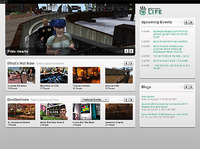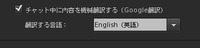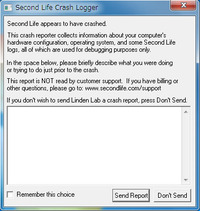2011年05月29日
久しぶりにSLビューワ2のスキンを変えてみたら…
久しぶりにセカンドライフビューワ2のスキンを「Starlight」に変更してみました。
以前の見た目と変わっていてちょっとびっくり。
なぜ、久しぶりなのかと言うと、ビューワ2がすぐにバージョンアップされるので、その度にスキンが標準スキンに上書きされて元通りに戻ってしまうため、新しく入れなおすのが面倒になったためです。
(自動でアップデートされるマイナーバージョンアップでは上書きされないみたい)
今までのようなやり方でスキンを変更してみたら、なぜかまくいかなかったので調べてみると、以前は日本語ファイルや関連ファイルまで全て含まれていましたが、最近のバージョンは日本語ファイルが外されていました。
本当にスキン変更の必要最低限なファイルだけになったようです。
だから、今までのように解凍して置き換えるだけというのが出来なくなってしまい、しばらく悩みましたが、元のフォルダに上書きしたらスキンを変えることができました。
まずは、スキンのファイルをダウンロード。
Viewer Skins / Starlight
「Viewer Beta 2.7.0」と「Viewer 2.6.8」がありました。自分はベータ版のビューワを使っていないので「Viewer 2.6.8」(2011-05-29現在のバージョン)をダウンロード。
自分のビューワ2のバージョンを調べて、スキンのバージョンが合っているかチェックしてダウンロードしてください。
「skin」フォルダを開くと、いろいろな種類のスキンが入っています。
Original Orangeとか、「default」「Original Teal」「Silver Pink」「Silver Blue」など。
元のビューワに近い色が良かったので、今回は「Original Teal」にすることに決定。
セカンドライフビューワ2をインストールしているフォルダを開きます。
特に変更していなければProgram Files(Windowsの場合)に入っていると思うけれど、これがわからないような方は、ビューワが起動しなくなったら困るのでいじらないほうがいいと思います。
SecondLifeViewer2フォルダの中の「skins」フォルダを開くと、「default」というフォルダがあります。
うまくいかなかった時や元に戻したくなった時のために、このdefaultフォルダをバックアップ用にコピーしておきましょう。
コピーしたフォルダはわかり易く「default_bak」という名前に変更。フォルダの中身もちゃんとコピーされているか確認しましょう。
次に「default」フォルダを開きます(バックアップではない方)。
html(フォルダ)
textures(フォルダ)
xui(フォルダ)
colors.xml
が入っているはずです。
ここに「Original Teal」の中のファイルを、どかっと移動(またはコピー)して元ファイルを上書きしてください。
これで終了です。
ビューワ2を起動して確認してみましょう。
こんな風になりました。

いろんなアイコンが画面に増えたと思います。
環境設定ボタンや、太陽の位置の変更ボタン、描画距離スライドバーなど。
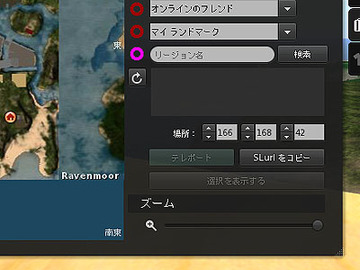
座標を指定して移動する機能も。

今回のスキンで変更された部分は、日本語化されていないので、環境設定の一部など英語表示になっています。
これはちょっと使いづらいので、英語がなじまない方はスキンの変更をしないほうがいいかも。
(xmlファイルをいじったら簡単に日本語化出来そうだけど)
※ 自分には合わなくてスキンを元に戻したい場合は、「default」フォルダを削除して、バックアップした「default_bak」の名前を「default」に戻してください。
「Sono公園」と「やまま屋」「::Sono::factory」へは、ブログ上部のプロフィール欄にあるSLURLからテレポート出来ます。
以前の見た目と変わっていてちょっとびっくり。
なぜ、久しぶりなのかと言うと、ビューワ2がすぐにバージョンアップされるので、その度にスキンが標準スキンに上書きされて元通りに戻ってしまうため、新しく入れなおすのが面倒になったためです。
(自動でアップデートされるマイナーバージョンアップでは上書きされないみたい)
今までのようなやり方でスキンを変更してみたら、なぜかまくいかなかったので調べてみると、以前は日本語ファイルや関連ファイルまで全て含まれていましたが、最近のバージョンは日本語ファイルが外されていました。
本当にスキン変更の必要最低限なファイルだけになったようです。
だから、今までのように解凍して置き換えるだけというのが出来なくなってしまい、しばらく悩みましたが、元のフォルダに上書きしたらスキンを変えることができました。
まずは、スキンのファイルをダウンロード。
Viewer Skins / Starlight
「Viewer Beta 2.7.0」と「Viewer 2.6.8」がありました。自分はベータ版のビューワを使っていないので「Viewer 2.6.8」(2011-05-29現在のバージョン)をダウンロード。
自分のビューワ2のバージョンを調べて、スキンのバージョンが合っているかチェックしてダウンロードしてください。
「skin」フォルダを開くと、いろいろな種類のスキンが入っています。
Original Orangeとか、「default」「Original Teal」「Silver Pink」「Silver Blue」など。
元のビューワに近い色が良かったので、今回は「Original Teal」にすることに決定。
セカンドライフビューワ2をインストールしているフォルダを開きます。
特に変更していなければProgram Files(Windowsの場合)に入っていると思うけれど、これがわからないような方は、ビューワが起動しなくなったら困るのでいじらないほうがいいと思います。
SecondLifeViewer2フォルダの中の「skins」フォルダを開くと、「default」というフォルダがあります。
うまくいかなかった時や元に戻したくなった時のために、このdefaultフォルダをバックアップ用にコピーしておきましょう。
コピーしたフォルダはわかり易く「default_bak」という名前に変更。フォルダの中身もちゃんとコピーされているか確認しましょう。
次に「default」フォルダを開きます(バックアップではない方)。
html(フォルダ)
textures(フォルダ)
xui(フォルダ)
colors.xml
が入っているはずです。
ここに「Original Teal」の中のファイルを、どかっと移動(またはコピー)して元ファイルを上書きしてください。
これで終了です。
ビューワ2を起動して確認してみましょう。
こんな風になりました。

いろんなアイコンが画面に増えたと思います。
環境設定ボタンや、太陽の位置の変更ボタン、描画距離スライドバーなど。
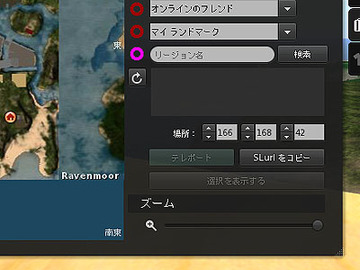
座標を指定して移動する機能も。

今回のスキンで変更された部分は、日本語化されていないので、環境設定の一部など英語表示になっています。
これはちょっと使いづらいので、英語がなじまない方はスキンの変更をしないほうがいいかも。
(xmlファイルをいじったら簡単に日本語化出来そうだけど)
※ 自分には合わなくてスキンを元に戻したい場合は、「default」フォルダを削除して、バックアップした「default_bak」の名前を「default」に戻してください。
「Sono公園」と「やまま屋」「::Sono::factory」へは、ブログ上部のプロフィール欄にあるSLURLからテレポート出来ます。
またまたビューワのバージョンアップで、トップ画面が変更。
ビューワ2.2は、サイドバーのタブが分離できるのだ !!
ビューワ2.2の翻訳機能が便利です
ビューワ2.1.1がクラッシュして、ログイン出来なくなった
Ubuntuでセカンドライフ・ビューワ2 その2
Ubuntuでセカンドライフ・ビューワ2 その1
ビューワ2.2は、サイドバーのタブが分離できるのだ !!
ビューワ2.2の翻訳機能が便利です
ビューワ2.1.1がクラッシュして、ログイン出来なくなった
Ubuntuでセカンドライフ・ビューワ2 その2
Ubuntuでセカンドライフ・ビューワ2 その1
Posted by yamama at 20:19│Comments(0)
│セカンドライフビューワ
※このブログではブログの持ち主が承認した後、コメントが反映される設定です。